使用 ICS(Internet 连接共享)设置共享 Internet 连接
无法设置Internet连接共享(ICS)求解!
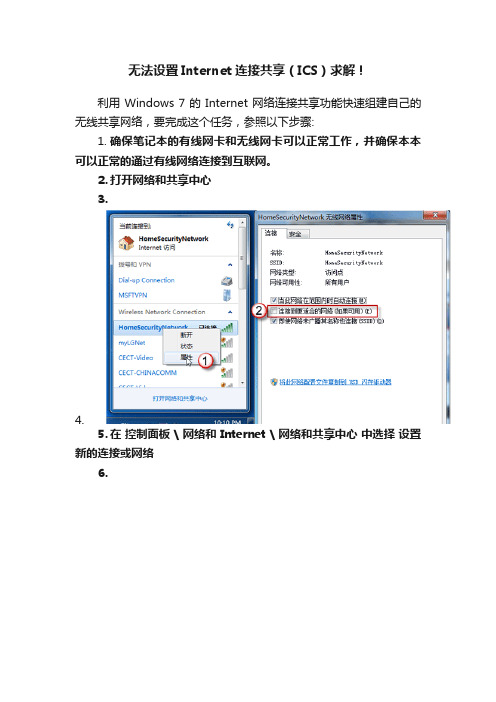
无法设置Internet连接共享(ICS)求解!
利用 Windows 7 的 Internet 网络连接共享功能快速组建自己的无线共享网络,要完成这个任务,参照以下步骤:
1.确保笔记本的有线网卡和无线网卡可以正常工作,并确保本本可以正常的通过有线网络连接到互联网。
2.打开网络和共享中心
3.
4.
5.在控制面板 \ 网络和 Internet \ 网络和共享中心中选择设置新的连接或网络
6.
7.
8.在向导中选择设置无线临时(计算机到计算机)网络,点击下一步
9.
10.
11.输入网络名以及安全密钥(推荐),并点击下一步完成为您的网络命名并选择安全选项向导。
12.
13.注意:请记住安全密钥,其他计算机需要通过此密钥连接您的临时网络。
14.
15.
16.
17.单击启用Internet连接共享按钮,以开启共享网络。
18.
19.
20.点击关闭按钮以完成向导。
21.
22.
23.至此,您的网络已经就绪,并等待其他计算机的接入
24.
25.。
win7 笔记本 ICS无线共享internet网络访问

Ics共享internet访问女朋友的寝室办了宽带,两个人共用,又不想用路由器,所以就有了我写这篇文章的原因
网上有很多的做法,但是大多都比较繁琐,ics这个微软研发的功能,是很人性化得,他会你完成设置只要你完成它的要求的准备
说明
前提1 OS :win7
前提2 防火墙要提前打开
前提 3 不要自己手动改本地·无限·宽带连接的“允许其他用户通过此计算机连接到internet”
正文
前提1我就不多加说明了,因为这是硬性要求
前提2
点那个小电脑,然后点打开网络和共享中心,
看到防火墙了么点它
点打开或关闭windows防火墙如果是打开的就不用关,没有打开就打开
前提3 前两步同上,然后点左上角的更改适配器设置
看看自己的是不是和这上面的一样,后面都不要有共享字样
每一个网络连接ipv4属性都要是这个样子
如果有共享字样请点上图的共享字样,有了下面的图,请勾掉下面的“允许其他计算机。
”
至此,准备检查工作完毕Action
点设置新的连接或网络
点设置无线临时(计算机到计算机)网络
点下一步
填入上图的字最上面的事ssid就是无线的名字,中间是加密方式wep要五位密钥,wap2要至少8位,最下面的事计算机要输入的密钥,没有问题的话会出现下图,点启用internet连接共享就可以了
至此共享就完成了,打开你的无线网卡,查找网络55密钥55555
Ok你可以上网了。
internet连接共享设置
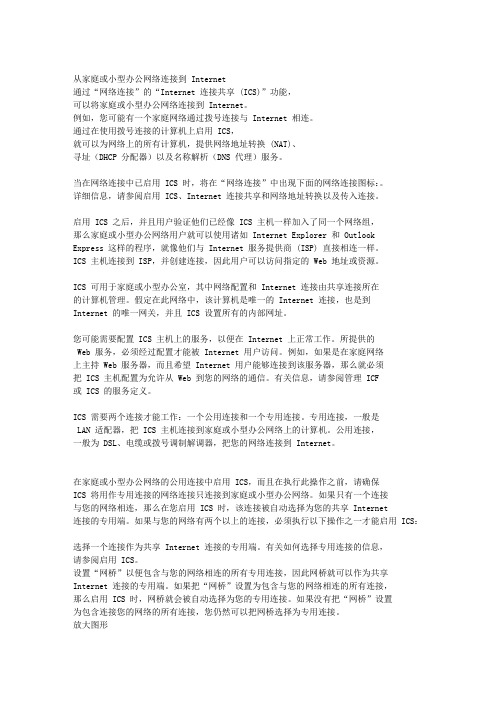
从家庭或小型办公网络连接到 Internet通过“网络连接”的“Internet 连接共享 (ICS)”功能,可以将家庭或小型办公网络连接到 Internet。
例如,您可能有一个家庭网络通过拨号连接与 Internet 相连。
通过在使用拨号连接的计算机上启用 ICS,就可以为网络上的所有计算机,提供网络地址转换 (NAT)、寻址(DHCP 分配器)以及名称解析(DNS 代理)服务。
当在网络连接中已启用 ICS 时,将在“网络连接”中出现下面的网络连接图标:。
详细信息,请参阅启用 ICS、Internet 连接共享和网络地址转换以及传入连接。
启用 ICS 之后,并且用户验证他们已经像 ICS 主机一样加入了同一个网络组,那么家庭或小型办公网络用户就可以使用诸如 Internet Explorer 和 OutlookExpress 这样的程序,就像他们与 Internet 服务提供商 (ISP) 直接相连一样。
ICS 主机连接到 ISP,并创建连接,因此用户可以访问指定的 Web 地址或资源。
ICS 可用于家庭或小型办公室,其中网络配置和 Internet 连接由共享连接所在的计算机管理。
假定在此网络中,该计算机是唯一的 Internet 连接,也是到Internet 的唯一网关,并且 ICS 设置所有的内部网址。
您可能需要配置 ICS 主机上的服务,以便在 Internet 上正常工作。
所提供的Web 服务,必须经过配置才能被 Internet 用户访问。
例如,如果是在家庭网络上主持 Web 服务器,而且希望 Internet 用户能够连接到该服务器,那么就必须把 ICS 主机配置为允许从 Web 到您的网络的通信。
有关信息,请参阅管理 ICF或 ICS 的服务定义。
ICS 需要两个连接才能工作:一个公用连接和一个专用连接。
专用连接,一般是LAN 适配器,把 ICS 主机连接到家庭或小型办公网络上的计算机。
如何配置ICS服务器图解2

ICS
Internet Connection Sharing,英文简称ICS,就是因特网连接共享,它是Windows 系统对家庭网络或小型的Internet网络提供的一种Internet连接共享服务,对于家庭和小型办公网络比较实用的技术,一般要少于10台计算机,此技术可以很方便的将一个小型网络接入Internet,只需要选择一个复选框即可,其他的配置都是由windows 系统自动完成的,无需了解太多的操作就可以完成Internet的接入。
下图是一个利用ICS完成Internet接入的网络结构
可以看出来,ICS必须有两个网卡,在网络连接中如图显示
即一个用于连接Internet,称公共连接,另一个用于内网连接,称专用连接,在公共连接上激活ICS时,系统会自动选择与内网(小型局域网)连接的网卡设为专用连接,并且ip地址自定配置为192.168.0.1。
具体实例:一(1)配置ICS服务器,先查看所有的连接吧,
2 右击公共连接,属性,高级,勾选Internet连接共享复选框,
3公共连接图标变为
3 此时另一个网络连接的IP地址自动配置为192.168.0.1,
二配置ICS客户机
客户机ip在192.168.0.0/24网段内,默认网关为192.168.0.1,首选的dns服务器设置为192.168.0.1,
客户机可以通过ICS服务器上网了。
解决Win7无线网络共享【ICS服务无法启动】和【启用Internet连接共享】选项消失的问题以及无线网络共享步骤
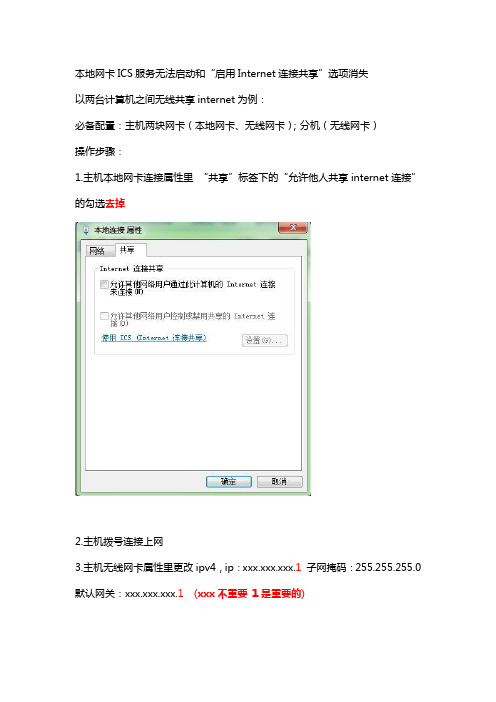
本地网卡ICS服务无法启动和“启用Internet连接共享”选项消失以两台计算机之间无线共享internet为例:必备配置:主机两块网卡(本地网卡、无线网卡);分机(无线网卡)操作步骤:1.主机本地网卡连接属性里“共享”标签下的“允许他人共享internet连接”的勾选去掉2.主机拨号连接上网3.主机无线网卡属性里更改ipv4,ip:xxx.xxx.xxx.1子网掩码:255.255.255.0 默认网关:xxx.xxx.xxx.1(xxx不重要1是重要的)4.分机同样无线网卡属性里更改ipv4,与主机不同的是IP该为xxx.xxx.xxx.y(y 可以是除1以外的任何0~255的数xxx和主机设置一致例子看图),其他数值设置与主机一致5.主机建立无线网(有无“启用Internet连接共享”都可),分机连接无线后即可实现共享主机的internet连接注意:如果以上设置都正确却出现无法实现共享的情况一般是ICS服务没有打开,请按以下步骤操作:(1)右击我的电脑——管理——服务和应用程序——服务——Internet Connection Sharing (ICS)(2)右击选择属性——启动类型选择“自动”(开机自动启动)——单击下方“启动”按钮(验证当前设置能否开启服务)(3)如果提示无法启动说明与ICS有依存关系的某些服务没有启动,点开属性里“依存关系”标签,依次在服务管理列表里找到这4个服务,与之前一样设置成自动启动类型,并点击“启动”尝试开启服务,如果该服务也无法开启,则继续寻找该服务的“依存关系”服务,直到与ICS存在依存关系的4项服务全部开启,才能开启ICS服务如何验证这四个服务都开启了ICS服务还是启动失败的话就找到Windows Firewall 因为一般软件的优化功能都把这个给禁掉了上述障碍都扫清之后就可完成你的无线网络共享了步骤见下图。
设置并使用 Internet 连接共享

利用Windows XP 中的Internet 连接共享(ICS),您可以将一台计算机连接到Internet 上,然后与您家庭或小型办公室网络中的几台计算机一起共享Internet 服务。
Windows XP Professional 的“网络安装向导”将自动提供所需的所有网络设置,从而同网络中的所有计算机共享一个Internet 连接。
每台计算机都可以象其直接连接Internet 那样使用诸如Internet Explorer 及Outlook Express 等程序。
如果现有的网络有Windows 2000 Server 域控制器、DNS 服务器、网关、DHCP 服务器,或者系统配置有静态IP 地址,则不应使用该功能。
在网络上启用ICSICS 主机需要两个网络连接。
局域网连接(安装网络适配器时自动创建)将连接家庭或小型办公室网络上的计算机。
另一个连接(使用56k 调制解调器、ISDN、DSL 或电缆调制解调器)则把家庭或小型办公室网络连接到Internet 上。
在具有Internet 连接的连接上,需要确保已启用ICS。
这样,共享连接即可将家庭或小型办公室网络连接到Internet 上,而网络之外的用户也不会有从您的网络中接收错误地址的危险。
启用ICS 后,家庭或小型办公室网络的局域网连接将得到新的静态IP 地址和配置。
于是,当启用ICS 时,在任何家庭或小型办公室计算机与ICS 主机之间建立的TCP/IP 连接都会丢失,需要重新建立。
例如,如果在启用Internet 连接共享时Internet Explorer 正与某个Web 站点相连,则应刷新浏览器以重新建立连接。
您必须对家庭或小型办公室网络上的客户机进行配置,从而使局域网上的TCP/IP 自动获取IP 地址。
家庭或小型办公室网络的用户还必须配置Internet 选项的Internet 连接共享。
若要启用Windows 98、Windows 98 Second Edition 和Windows Millennium Edition 计算机上的Internet 连接共享(ICS) Discovery and Control,请运行这些计算机CD 或软盘上的“网络安装向导”。
如何为 Windows XP Internet 连接共享配置静态客户端
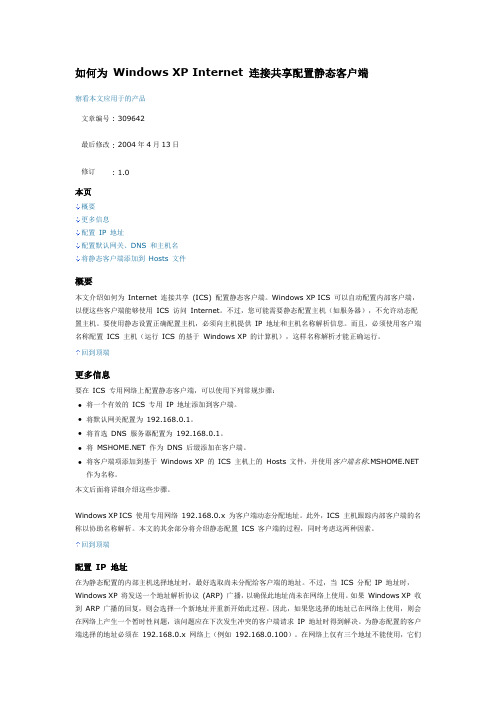
如何为Windows XP Internet 连接共享配置静态客户端察看本文应用于的产品文章编号: 309642最后修改: 2004年4月13日修订: 1.0本页概要更多信息配置IP 地址配置默认网关、DNS 和主机名将静态客户端添加到Hosts 文件概要本文介绍如何为Internet 连接共享(ICS) 配置静态客户端。
Windows XP ICS 可以自动配置内部客户端,以便这些客户端能够使用ICS 访问Internet。
不过,您可能需要静态配置主机(如服务器),不允许动态配置主机。
要使用静态设置正确配置主机,必须向主机提供IP 地址和主机名称解析信息。
而且,必须使用客户端名称配置ICS 主机(运行ICS 的基于Windows XP 的计算机),这样名称解析才能正确运行。
回到顶端更多信息要在ICS 专用网络上配置静态客户端,可以使用下列常规步骤:•将一个有效的ICS 专用IP 地址添加到客户端。
•将默认网关配置为192.168.0.1。
•将首选DNS 服务器配置为192.168.0.1。
•将 作为DNS 后缀添加在客户端。
•将客户端项添加到基于Windows XP 的ICS 主机上的Hosts 文件,并使用客户端名称 作为名称。
本文后面将详细介绍这些步骤。
Windows XP ICS 使用专用网络192.168.0.x 为客户端动态分配地址。
此外,ICS 主机跟踪内部客户端的名称以协助名称解析。
本文的其余部分将介绍静态配置ICS 客户端的过程,同时考虑这两种因素。
回到顶端配置IP 地址在为静态配置的内部主机选择地址时,最好选取尚未分配给客户端的地址。
不过,当ICS 分配IP 地址时,Windows XP 将发送一个地址解析协议(ARP) 广播,以确保此地址尚未在网络上使用。
如果Windows XP 收到ARP 广播的回复,则会选择一个新地址并重新开始此过程。
因此,如果您选择的地址已在网络上使用,则会在网络上产生一个暂时性问题,该问题应在下次发生冲突的客户端请求IP 地址时得到解决。
3-利用ICS实现共享上网

2021/4/6
5
5
配置ICS服务器端
ICS 服务器上安装两块网卡,一个用来连接Internet, 命名为WAN;一个用来连接局域网,命名为LAN。
2021/4/6
8
8
配置ICS客户端
设置ICS客户机的TCP/IP属性,“默认网关”栏内输入 “192.168.0.1”,在“首选DNS服务器”和“备用DNS服务器”栏内分 别输入“202.96.209.5”、“202.96.209.133”。
2021/4/6
9
9
感谢您的阅读收藏,谢谢!
2021/4/6
2021/4/6
6
6
配置ICS服务器端
右击名为“WAN”的网卡,选择“属性”,打开“WAN属性”设置 窗口,切换到“高级”选项卡,在“Internet连接共享”栏内勾选“允许 其他网络用户通过此计算机的Internet连接”。从安全角度考虑,将
“Internet连接共享”栏内“允许其他网络用户控制或禁用共享的Internet连接” 项前的勾去掉 。
每种实现手段有不同的特点。
2021/4/62 Nhomakorabea2
共享上网的实现方法
1) ICS
ICS即Internet连接共享(Internet Connection Sharing) 的英文简称,是Windows系统针对家庭网络或小型的办公 网络提供的一种Internet连接共享服务。ICS的功能比较简 单,容易实现。
利用ICS实现共享上网
主要内容: 共享上网的实现方法 ICS对硬件及其配置的要求 配置ICS服务器端 配置ICS客户端
共享无线网卡的Internet连接使用ICS或Win2019软路由4页word
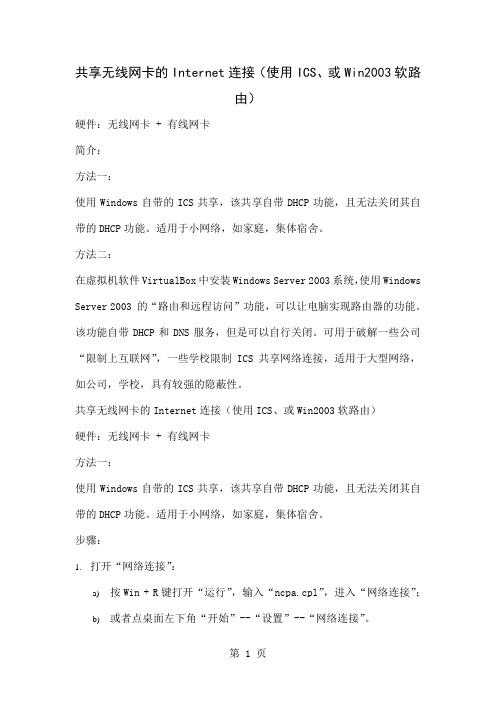
共享无线网卡的Internet连接(使用ICS、或Win2003软路由)硬件:无线网卡 + 有线网卡简介:方法一:使用Windows自带的ICS共享,该共享自带DHCP功能,且无法关闭其自带的DHCP功能。
适用于小网络,如家庭,集体宿舍。
方法二:在虚拟机软件VirtualBox中安装Windows Server 2003系统,使用Windows Server 2003 的“路由和远程访问”功能,可以让电脑实现路由器的功能。
该功能自带DHCP和DNS服务,但是可以自行关闭。
可用于破解一些公司“限制上互联网”,一些学校限制ICS共享网络连接,适用于大型网络,如公司,学校,具有较强的隐蔽性。
共享无线网卡的Internet连接(使用ICS、或Win2003软路由)硬件:无线网卡 + 有线网卡方法一:使用Windows自带的ICS共享,该共享自带DHCP功能,且无法关闭其自带的DHCP功能。
适用于小网络,如家庭,集体宿舍。
步骤:1.打开“网络连接”:a)按Win + R键打开“运行”,输入“ncpa.cpl”,进入“网络连接”;b)或者点桌面左下角“开始”--“设置”--“网络连接”。
2.选中“无线网络连接”,鼠标右键点击,在弹出的菜单中选择“属性”。
3.进入“无线连接属性”—“高级”选项卡,勾选“Internet连接共享”。
4.点击“设置”按钮,勾选你需要共享的服务,将弹出“服务设置”,保持默认即可。
建议勾选所有的服务。
5.点击“确定”,“本地连接”网卡将被自动分配一个似有地址。
此时,“本地连接”网卡所在局域网的所有网络设备,均可开启DHCP获取IP地址,使用该电脑共享的网络上Internet。
方法二:在虚拟机软件VirtualBox中安装Windows Server 2003系统,使用Windows Server 2003 的“路由和远程访问”功能,可以让电脑实现路由器的功能。
该功能自带DHCP和DNS服务,但是可以自行关闭。
internet连接共享111
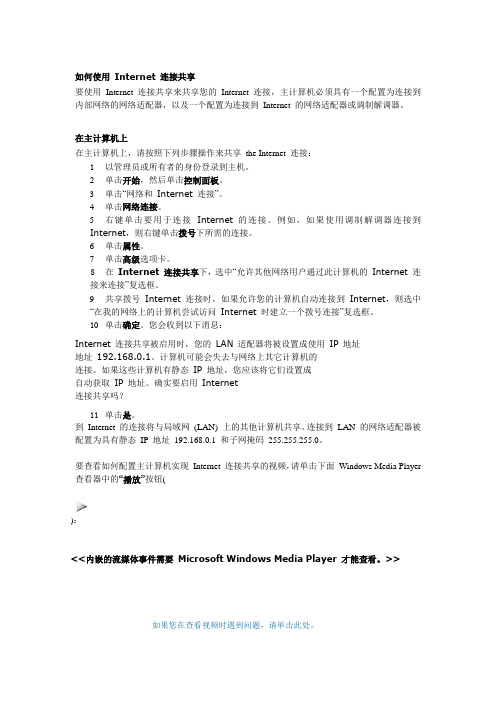
如何使用Internet 连接共享要使用Internet 连接共享来共享您的Internet 连接,主计算机必须具有一个配置为连接到内部网络的网络适配器,以及一个配置为连接到Internet 的网络适配器或调制解调器。
在主计算机上在主计算机上,请按照下列步骤操作来共享the Internet 连接:1以管理员或所有者的身份登录到主机。
2单击开始,然后单击控制面板。
3单击“网络和Internet 连接”。
4单击网络连接。
5右键单击要用于连接Internet 的连接。
例如,如果使用调制解调器连接到Internet,则右键单击拨号下所需的连接。
6单击属性。
7单击高级选项卡。
8在Internet 连接共享下,选中“允许其他网络用户通过此计算机的Internet 连接来连接”复选框。
9共享拨号Internet 连接时,如果允许您的计算机自动连接到Internet,则选中“在我的网络上的计算机尝试访问Internet 时建立一个拨号连接”复选框。
10单击确定。
您会收到以下消息:Internet 连接共享被启用时,您的LAN 适配器将被设置成使用IP 地址地址192.168.0.1。
计算机可能会失去与网络上其它计算机的连接。
如果这些计算机有静态IP 地址,您应该将它们设置成自动获取IP 地址。
确实要启用Internet连接共享吗?11单击是。
到Internet 的连接将与局域网(LAN) 上的其他计算机共享。
连接到LAN 的网络适配器被配置为具有静态IP 地址192.168.0.1 和子网掩码255.255.255.0。
要查看如何配置主计算机实现Internet 连接共享的视频,请单击下面Windows Media Player 查看器中的“播放”按钮():<<内嵌的流媒体事件需要Microsoft Windows Media Player 才能查看。
>>如果您在查看视频时遇到问题,请单击此处。
如何设置电脑网络共享与连接

如何设置电脑网络共享与连接在如何设置电脑网络共享与连接方面,以下是一些简单的步骤和注意事项,以帮助您顺利完成设置。
1. 确认网络类型在设置电脑网络共享与连接之前,首先需要确认您使用的是有线网络还是无线网络。
这将决定您需要执行的具体设置步骤。
2. 确定主机与客户端若您希望设置一台电脑与其他设备进行网络共享与连接,那么这台电脑将被称为“主机”,其他设备将被称为“客户端”。
请确保主机已经成功连接到互联网。
3. 有线网络共享如果您使用的是有线网络,可以通过以下步骤设置网络共享:a. 在主机上,点击“开始”按钮,选择“控制面板”。
b. 在控制面板中,找到并点击“网络和共享中心”。
c. 在网络和共享中心中,选择“更改适配器设置”。
d. 右键单击正在使用的有线网络连接,选择“属性”。
e. 在属性对话框中,点击“共享”选项卡。
f. 勾选“允许其他网络用户通过该计算机的Internet连接来连接”,并选择应用。
g. 现在您的有线网络已被设置为共享,其他设备可以通过该主机进行网络连接。
在客户端上,选择与主机相同的有线网络连接即可。
4. 无线网络共享如果您使用的是无线网络,可以通过以下步骤设置网络共享:a. 在主机上,点击“开始”按钮,选择“控制面板”。
b. 在控制面板中,找到并点击“网络和共享中心”。
c. 在网络和共享中心中,选择“更改适配器设置”。
d. 右键单击正在使用的无线网络连接,选择“属性”。
e. 在属性对话框中,点击“共享”选项卡。
f. 勾选“允许其他网络用户通过该计算机的Internet连接来连接”,并选择应用。
g. 现在您的无线网络已被设置为共享,其他设备可以通过该主机进行网络连接。
在客户端上,选择与主机相同的无线网络连接即可。
5. 其他设置除了以上基本共享设置外,您还可以进行其他自定义设置,以满足您对网络连接的特定需求,例如设定共享的安全性、限制共享的设备数量等。
这些设置可以在网络和共享中心的相关选项中找到。
建立局域网+连接共享

建立局域网+连接共享
ICS(Internet连接共享)从Windows98第二版开始支持ICS,Win2000和WINXP系统内置该网络连接共享服务,它可以使家庭网络或小型办公室网络内部用户非常容易的连接到Internet。
要使用ICS,有几点需要注意:
1、启用ICS的计算机必须具有两个网络接口:一个连接到内部局域网,通常是网卡;一个连接到Internet,通常是Modem(包括ADSL)或ISDN接口,也可以是网卡。
6.用刚才做出来的软盘在这些计算机上运行a:\csclset.exe,就可以完成了,但有时会不行,因而必须使用手动配置的方法:在其它计算机上的"网上邻居"单击右键打开"网络"窗口,双击"TCP/IP->【HOME】"选项,打开"TCP/IP属性"窗口选择"网关",填入新网关地址"192.168.0.1"即主机的IP,"指定IP地址"项里在IP地址栏中填入192.168.0.X(随便填个2-255之间的数字就可以了),在子网掩码栏中填入255.255.255.0,填好后点击"添加"再击"确定"按钮后就配置好了其它计算机。
Internet 联接共享

现如今,共享一个MODEM使多台机器上网已是一个趋势,无论是公司还是家庭,都是要以最低的消耗,获得最大的带宽。要实现这种功能都需要软件支持,这就是代理服务器软件。所谓代理服务器软件就是实现这样的功能:它可以让多台机器使用一个上网帐号连接上Internet。目前这种软件非常多,有的功能强大,设置复杂,有的功能单一,使用简单,在众多的软件中,哪一种才是你心仪的代理服务器软件呢?看看我们的介绍,相信你会有一个很好的选择。
自从WIN95以来,WINDOWS操作系统开始具有资源共享能力,如点对点连结小型网络的文件和打印机共享。但是一直没有提供internet连结共享的功能,大多数用户都是使用WINGAT或SYSGAT之类的代理服务器软件来共享上网,由于WINGAT或SYSGAT都是英文软件,每一台机器需要设定一固定IP地址,而且它们的设置也不容易,这给大多数的家庭用户造成了困难。这次好了,微软急用户所急,终于在WINDOWS终结版中加进了这个功能。下面我就把ICS介绍给大家。
最后,笔者需要提醒你的是,SyGate3.0是工作在TCP/IP协议之下的,如果你的机器没有TCP/IP协议,请安装该协议。
WinGate()
软件名称:WinGate
最新版本:3.0.2
软件大小:2.31M
WinGate也是一个优秀的代理服务器应用软件。它能使多个用户通过一个连接(包括几乎各种类型的Modem、ISDN、专线等)实现同时访问Internet,WinGate可以运行在Windows 95、Windows 98或Windows NT上。WinGate支持几乎所有运行TCP/IP的客户端计算机,以及各种流行的Internet应用软件,如Netscape Navigator、MS Internet Explorer、Eudora、Netscape Mail、telnet和FTP等等。WinGate同时还可以充当一个坚固的防火墙,能让你免遭外界入侵,也能控制你自己内部网络的出口访问。相对同类软件,WinGate有很多优点,如限制用户对Internet访问的能力,通过Gate Keeper提供的强劲的远程控制和用户认证能力(专业版),记录和审计能力,一个SOCKS5服务器,HTTP缓存(节省带宽和加速访问),连接映射,可作为服务运行等等。
巧用Windows自带ICS功能 实现上网共享

(4) 单击【开始】菜单,然后单击【运行】,在打开的文本输入框中输入“cmd”,进入DOS命令状态,在DOS提示符下输入“ipconfig”,可查看当前的IP地址,可以看出,本地的IP地址已被改为192.168.0.1,宽带地址是自动获取。
客户端的设置
服务器端已经设置完毕,接下来是需要对客Байду номын сангаас端进行设置方能使用,操作步骤如下:
【注意:】如果本地的连接IP地址原来不属于这个网段,更改以后网络上的其他计算机将无法访问该机,解决方法是将其他计算机的IP地址更换到 192.168.0网段,IP地址从192.168.0.2-192.168.0.254都可以,子网掩码是255.255.255.0,但每台计算机的 IP地址不要重复。
宽带上网已经不是什么新鲜事情了,众所周知,宽带网络一般采用包月的计费方式, 对于一些并不是经常上网的朋友而言就显得太浪费了。不少朋友为了“节衣缩食”,就想出了和邻居或者附近的朋友共享宽带网络的办法,大家一人出一点钱,共用一条宽带线路,充分利用网络资源。但这些都是比较麻烦的,今天小编就教你如何利用Windows自带ICS功能共享上网,具体的操作如下文.
启用共享连接
(2) 右击【宽带】,选择弹出菜单中的【属性】菜单,弹出宽带连接的属性对话框,单击【共享】选项卡,勾选【启用此连接的Internet连接共享】,单击【确定】按钮;
Internet连接共享提示信息
(3) 此时弹出窗口,提示【Internet连接共享被启用时,您的LAN适配器将被设置成使用IP地址192.168.0.1。计算机可能会失去与网络上其它计算机的连接。如果这些计算机有静态IP地址,您应该将它们设置成自动获取IP地址。确实要启用Internet连接共享吗?】,提示信息已经已说的很明白,它将【本地】连接的IP地址改为192.168.0.1,单击【是】按钮确认;
Internet连接共享(ICS)
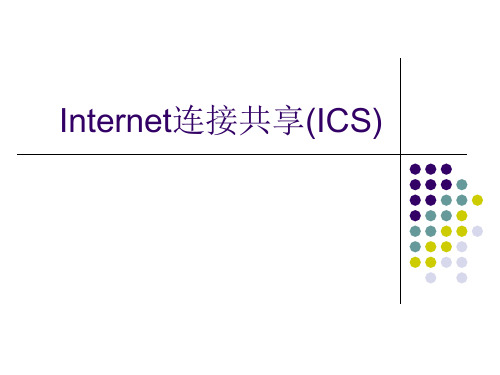
实验步骤(续)
5、配置NAT服务器 、配置 服务器 在“外网接口”上启动NAT服务: “开始”—>“管理工具”—>“路由和远程访问”。在左边的菜单中右键点 击“路由和远程访问”,选择“添加服务器”。选中“这台计算机”, 点击“确定”。 右键单击刚才创建的本地服务器,选择“配置并启用路由和远程访问”, 点击下一步,选中“网络地址转换(NAT)”。下一步,在“使用此公 共口连接到internet”下面的文本框中选择你连接到外网的网卡,点击下一 步,点击“完成”。 在左边的菜单中,左键单击“ip路由选择”,在右边菜单中出现的四个名 称中双击“NAT/基本防火墙”,在右边出现的空白窗体中,右键选择 “新增接口”。
选中连接外网的“外网接口”,右键“属性”,选中“公用接口连接到internet”,再选 中“在此接口上启用NAT”和“在此接口上启用基本防火墙”,确定。 选择连接到内网的“内网接口”,右键“属性”,选择“专用接口连接到专用网络 ”, 确定。
右键点击“NAT/基本防火墙” 选择“属性”,选择“地址指派”,选中 “使用DHCP分配器自动分配IP地址”,填写内网中你想给分配的ip地址 的网段并配置掩码。(在本实验中就是192.168.0.0网段,掩码 255.255.255.0),点击下面的按钮“排除”,在“排除保留的地址”中 “添加”我们给”内网接口”上分配的ip地址。DNS暂不配置。
打开“Internet协议(TCP/IP)”的属性卡,配置合法的公网IP地址: 202.204.1.1,子网掩码:255.255.255.0。 配置缺省网关IP地址:本实验中将其配成PC4的IP地址。 3)在“外网连接”上启动ICS服务: 点击“高级”选项卡,选中“允许其他网络用户通过此计算机连接到Internet” 复选框,并启动外网的Windows防火墙 点击“确定”后,“Intern接,然后执行属性命令。打开“Internet协议 (TCP/IP)”的属性卡,确认内网IP地址已经自动配置为:192.168.0.1,子 网掩码:255.255.255.0。
Internet连接共享

介绍ICS(Internet连接共享)是Windows 2000内置的一种网络连接共享服务,它可以使家庭网络或小型办公室网络用户非常容易的连接到Internet。
要使用ICS,有几点需要注意:(1)启用ICS的计算机必须具有两个网络接口:一个连接到内部局域网,通常是网卡;一个连接到Internet,通常是Modem或ISDN接口。
(2)要配置ICS,必须具有Administrators组权限。
(3)ICS设置完成后,本地的网络将使用动态的地址分配机制,因此不应该将此功能与其他Windows 2000 Server DC、DNS服务器、网关、DHCP服务器,或配置为静态IP地址的系统一起使用。
(4)在启用ICS后,连接到家庭或小型办公室网络的适配器将获得新的IP地址配置。
有两种情况,一种是系统建议的使用动态分配的方式,这时启用ICS的计算机就充当了一台DHCP服务器;另一种是手动设置的方式。
环境与要求客户当前的网络环境如下:计算机数量:5台,其中包括3台台式机(以下称C1、C2、C3),两台笔记本电脑(以下称N1、N2);当前操作系统:Windows98(第一版);局域网概况:通过一个10M的8口HUB组成一个星型对等网,彼此之间通过网络共享资料;连接internet方式:只有C1和N1能够拨号上网,其中C1使用ISDN,N1使用Modem。
客户要求:使用现有的设备使所有计算机都能够接入Internet;现有的计算机上都安装了重要的程序或储存有重要的数据,因此除非万不得已不能重新安装操作系统。
连接方案:因为C1安装有ISDN设备且配置比较高(PIII 850 CPU,128M内存),因此决定在C1上启动Internet共享功能,其它计算机通过C1接入Internet。
由于Windows98从第二版才开始支持ICS,而且不是很稳定,所以决定将C1升级为Windows2000 pro。
服务器设置一、升级Windows98至Windows2000 pro;启动Windows98,将Windows2000 pro插入光驱,Windows2000 pro安装程序自动启动,按系统提示进行操作,直至完成升级。
Windows7下让手机通过电脑ICS共享上网
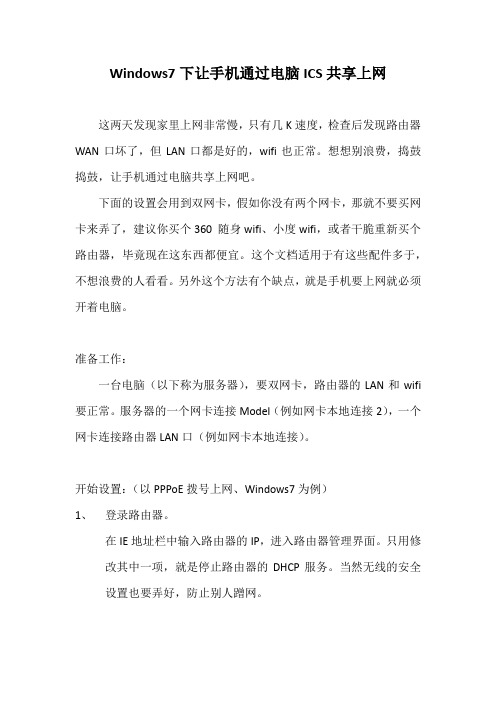
Windows7下让手机通过电脑ICS共享上网这两天发现家里上网非常慢,只有几K速度,检查后发现路由器WAN口坏了,但LAN口都是好的,wifi也正常。
想想别浪费,捣鼓捣鼓,让手机通过电脑共享上网吧。
下面的设置会用到双网卡,假如你没有两个网卡,那就不要买网卡来弄了,建议你买个360 随身wifi、小度wifi,或者干脆重新买个路由器,毕竟现在这东西都便宜。
这个文档适用于有这些配件多于,不想浪费的人看看。
另外这个方法有个缺点,就是手机要上网就必须开着电脑。
准备工作:一台电脑(以下称为服务器),要双网卡,路由器的LAN和wifi 要正常。
服务器的一个网卡连接Model(例如网卡本地连接2),一个网卡连接路由器LAN口(例如网卡本地连接)。
开始设置:(以PPPoE拨号上网、Windows7为例)1、登录路由器。
在IE地址栏中输入路由器的IP,进入路由器管理界面。
只用修改其中一项,就是停止路由器的DHCP服务。
当然无线的安全设置也要弄好,防止别人蹭网。
2、检查服务器的两个网卡的ip是不是自动获取。
这项要注意,不能使用固定IP。
3、设置拨号连接。
如下图,点击“设置新的连接和网络”》“连接到Internet”》“宽带PPPoE”》“输入账户名和密码”。
完成后在网络连接里就可以看到3个连接。
4、设置ICS。
鼠标右键点击宽带连接,点击菜单中的属性,在对话框中选择“共享”页。
勾选箭头所指复选框,并在家庭网络连接中选择“本地连接”,点击确定按钮。
这里的选的“本地连接”就是电脑连接路由器LAN口的那块网卡。
如果宽带连接是处于断开状态,那设置即时生效,如果已经拨号连接,那将在下次拨号时生效。
5、右键点击“本地连接”选属性,查看IPv4是不是已经自动改为了192.168.137.1。
这是前面为什么要将网卡设置为自动获得IP 的原因了。
6、现在手机wifi连接路由器后就可以上网了,这时路由器只是起到一个交换机的功能,IP是由服务器管理的。
- 1、下载文档前请自行甄别文档内容的完整性,平台不提供额外的编辑、内容补充、找答案等附加服务。
- 2、"仅部分预览"的文档,不可在线预览部分如存在完整性等问题,可反馈申请退款(可完整预览的文档不适用该条件!)。
- 3、如文档侵犯您的权益,请联系客服反馈,我们会尽快为您处理(人工客服工作时间:9:00-18:30)。
吧。。。
步骤: “网络和共享中心”-->“设置新的连接或网络”-->“选择一个连接选项”-->“设置无线临时...”-->下一步,下一步。。。
-->“为您的网络名命名并选择安全选项”-->“启动Intelnet连接共享”-->“关闭”-->完成!!!
保存网络呢,我觉得没有用的样子,因为第二次使用的时候感觉就不能上网了,所以我是每次要用的时候会重新设置,当然和之前的一样的,这样ipod会自动连接到
这个网络,下一步。。。。。。 “启动Intelnet连接共享”然后等下面的窗口显示关闭按钮的时候,点击关闭,ok,用你的touch,尽情抚摸网络带给你的乐趣
如果计算机已连接到网络,则网络策略设置可能会阻止您完成这些步骤。
对于主机(共享其 Internet 连接的计算机):
1.
通过单击「开始」按钮 ,然后单击“控制面板”,打开“网络连接”。 在搜索框中,键入适配器,然后在“网络和共享中心”下,单击“查看网络连接”。
2.
右键单击要共享的连接,然后单击“属性”。 如果系统提示您输入管理员密码或进行确认,请键入该密码或提供确认。
3.
单击“共享”选项卡,然后选中“允许其他网络用户通过此计算机的 Internet 连接来连接”复选框。
首先呢打开 “网络和共享中心” ,然后呢,会看到有一个 “设置新的连接或网络” ,点击。。。。
然后会出现一个窗口 “选择一个连接选项” ,拉到最下面, “设置无线临时...” 下一步,下一步。。。
使用 ICS(Internet 连接共享)设置共接共享 (ICS) 在网络中的两台或多台计算机之间共享 Internet 连接。 首先,需要一台计算机(称为主机),该计算机与 Internet 连接并且单独连接到网络中的其他计算机。 您将对 Internet 连接启用 ICS。 然后网络中的其他计算机会连接到主机,并通过主机的共享 Internet 连接与 Internet 连接。
这个时候出现一个窗口, “为您的网络名命名并选择安全选项。。。。”
输入你想要的网络名,不过建议用英文,或者是数字,因为这个网络名没有多大的意义,再者,经本人多次试验,输入中文貌似没有用,不知是不是人品问题。哈哈
下一步,“安全类型”选择WEP,就像设置路由器一样,“安全密钥”用十位数字或者字母表示,例如:123456789a。。。
